Einer der wichtigsten Gründe, sich für ein Android-Telefon und nicht für ein iPhone zu entscheiden, sind die vielen Anpassungsmöglichkeiten, die Sie erhalten. Wenn Ihnen der Standard-Homescreen oder das Standard-Widget nicht gefällt, stehen Ihnen im Google Play Store Tools zur Verfügung, mit denen Sie das Gefühl und das Aussehen des Telefons ändern können. Samsung ⏤ der größte Android-OEM geht noch einen Schritt weiter und packt nützliche Optionen in One UI, um App-Symbole, das Always-on-Display und mehr zu ändern. Hier erfahren Sie, wie Sie die App-Symbole auf dem Samsung Galaxy-Handy ändern können.
App-Symbole auf dem Samsung Galaxy Phone ändern
Anders als bei Oxygen OS oder anderen Android-Skins von Drittanbietern können Sie nicht einfach ein Icon Pack aus dem Google Play Store herunterladen und die App-Symbole auf dem Galaxy-Telefon ändern. Leider unterstützt One UI diese Funktion noch nicht. Sie müssen sich auf den Theme-Store oder Launcher von Drittanbietern verlassen, um Ihre bevorzugten Icon Packs anzuwenden.
Zuerst werden wir besprechen, wie Sie den Galaxy Theme Store verwenden, um App-Symbole auf Ihrem Samsung Telefon zu ändern, und dann zu Android Launchern übergehen.
Galaxy-Themen verwenden
Samsung bietet auf seinen Galaxy-Geräten einen speziellen Theme-Store an, mit dem Sie das Hintergrundbild, die Icons und sogar den Stil des Always-on-Displays ändern können. So können Sie das Erlebnis auf Ihrem Galaxy-Handy ganz individuell gestalten. Hier erfahren Sie, wie Sie auf die Themen in One UI zugreifen und sie verwenden können.
1 Drücken Sie lange auf den Startbildschirm Ihres Galaxy-Handys und tippen Sie unten auf Themes.
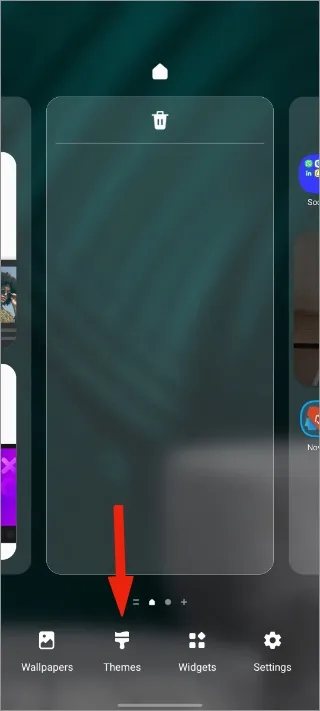
(2) Dadurch wird der Theme-Store auf Ihrem Telefon geöffnet.
3. standardmäßig wird das Menü Themen geöffnet.
4. gehen Sie zum Menü Icons und Sie sehen die Symbole Featured und Top.
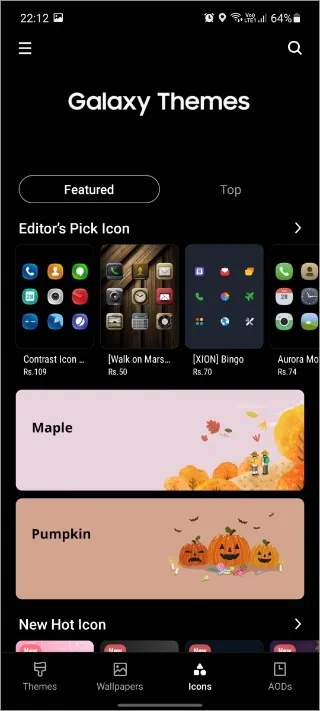
5. wählen Sie das Icon Pack, das Sie kaufen oder herunterladen möchten. Die meisten Icon Packs sind kostenpflichtig, aber Sie können auch die kostenlosen Icons ausprobieren.
(6) Auf der Detailseite des Icon Packs sehen Sie die Beschreibung des Icons, Bewertungen und Rezensionen. Tippen Sie am unteren Rand auf Herunterladen.
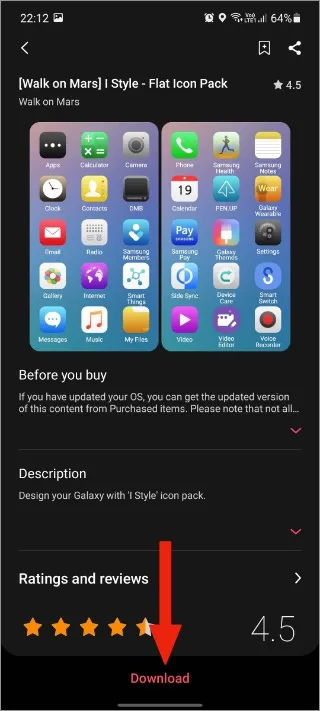
7. nach dem erfolgreichen Download tippen Sie auf Anwenden und One UI wendet das heruntergeladene Icon Pack auf Ihrem Galaxy-Handy an.
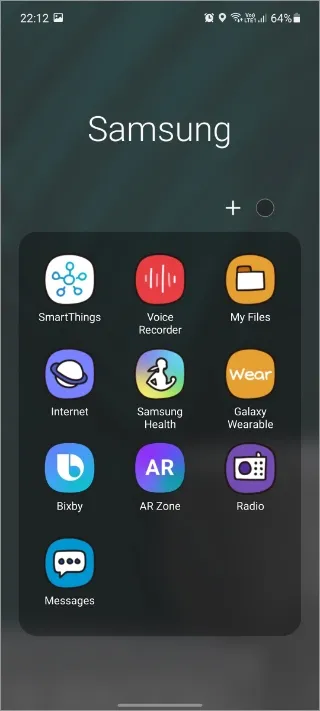
Das Problem mit Icon Packs aus dem Galaxy Theme Store ist, dass sie nur das Aussehen der Standard-Apps von Samsung verändern. Wenn Sie Google Apps und andere Drittanbieter-Apps aus dem Play Store verwenden, wird das Icon Pack deren Aussehen nicht ändern. Dies führt zu Inkonsistenzen auf dem Startbildschirm Ihres Telefons.
Um eine breite Palette von App-Symbolen zu erhalten, müssen Sie einen App-Launcher eines Drittanbieters aus dem Play Store verwenden.
App Launcher von Drittanbietern verwenden
Hier werden wir den beliebten Nova Launcher als Beispiel verwenden, um die App-Symbole auf dem Samsung Galaxy Telefon zu ändern. So müssen Sie vorgehen.
1. öffnen Sie den Google Play Store und laden Sie den Nova Launcher auf Ihr Telefon herunter.
(2) Wenn Sie wieder nach Hause gehen, werden Sie von One UI aufgefordert, einen Standard-Launcher für Ihr Telefon auszuwählen.
3. wählen Sie Nova launcher.
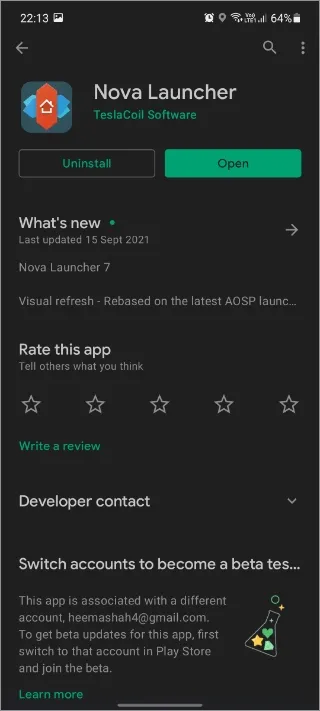
4 In den Einstellungen des Nova Launcher können Sie das Standard-App-Symbol auf Ihrem Telefon ändern. Dazu müssen Sie zunächst ein Icon Pack installiert haben.
5 In der folgenden Abbildung installieren wir das Minma Icon Pack auf dem Samsung Galaxy A52.
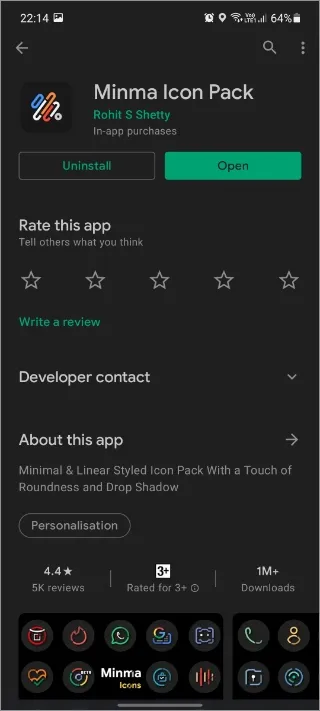
6. laden Sie das Icon Pack herunter und tippen Sie auf die Option Icon Pack anwenden.
7 Wählen Sie den auf Ihrem Telefon installierten Launcher und wenden Sie das Icon Theme an.
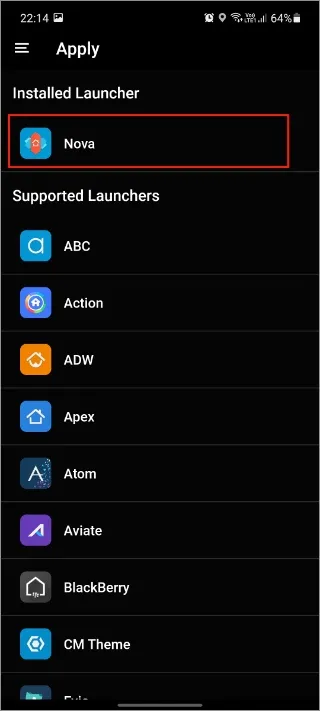
Kehren Sie nach Hause zurück und Sie werden erstaunt sein, dass in der gesamten One UI einheitliche Symbole verwendet werden. Wenn das Icon Ihrer Lieblings-App im Icon Pack fehlt, können Sie sich jederzeit an den Entwickler wenden und ihn bitten, ein Icon für Ihre bevorzugte App zu entwerfen.
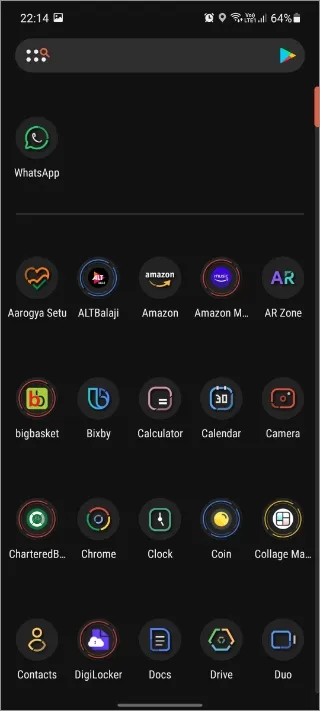
In manchen Fällen übernimmt der Nova Launcher diese Aufgabe und ändert das App-Symbol, um ein einheitliches Aussehen zu gewährleisten. Mit dem gleichen Trick können Sie das Android 12 Icon Pack installieren und Ihrem Galaxy-Telefon mit Android 12 App-Symbolen ein neues Aussehen verleihen.
Der Google Play Store ist voll mit Hunderten von Icon Packs. Ganz gleich, ob Sie ein minimalistisches Icon-Pack, ein Icon-Pack im Cartoon-Stil oder ein buntes Icon-Pack bevorzugen, der Play Store bietet Ihnen eine große Auswahl. Selbst die kostenpflichtigen Icon Packs sind mit ein paar Dollar erschwinglich. Das ist ein Schnäppchen im Vergleich zu dem, was Sie dafür bekommen.
Sie können immer mehrere Icon Packs auf Ihrem Samsung Galaxy-Handy installieren und sie von Zeit zu Zeit austauschen, um einen frischen Look zu erhalten.
Zusammenfassung: App-Symbole auf dem Samsung Galaxy Phone ändern
Nicht jeder ist ein Fan des standardmäßigen One UI Icon Packs von Samsung. Sie sehen bestenfalls durchschnittlich aus. Und genau hier zeigt sich die Schönheit von Android OS. Mit den oben beschriebenen Schritten und Apps können Sie die App-Symbole auf Ihrem Samsung Galaxy-Handy ganz einfach ändern.